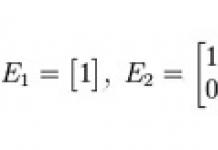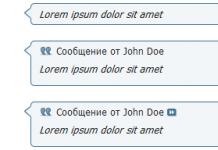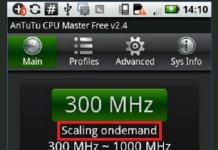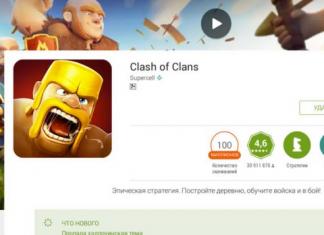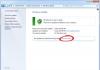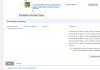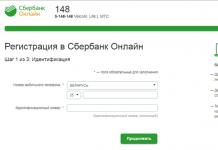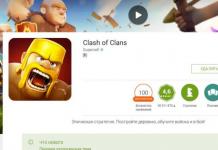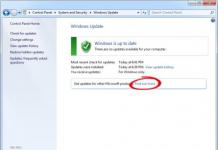வைஃபை ரிப்பீட்டர் (அல்லது ரிப்பீட்டர்) என்பது வயர்லெஸ் ரூட்டர் அல்லது அணுகல் புள்ளியிலிருந்து சிக்னலை ரிலே செய்வதே ஆகும். வயர்லெஸ் நெட்வொர்க் கவரேஜை விரிவாக்கப் பயன்படுகிறது. பல நவீன உபகரண மாதிரிகள் வெவ்வேறு முறைகளில் செயல்பட முடியும்:
- அணுகல் புள்ளி (AP=Access Point);
- ரிப்பீட்டர்;
- உலகளாவிய ரிப்பீட்டர்;
- வயர்லெஸ் நெட்வொர்க் கிளையன்ட்;
- அணுகல் புள்ளி செயல்பாடு கொண்ட பாலம்.
வயர்லெஸ் சாதனங்களின் இயக்க முறைகள்
இன்று நீங்கள் வயர்லெஸ் ரிப்பீட்டர் அம்சத்தைப் பயன்படுத்த விரும்பினால், உற்பத்தியாளர்களின் பட்டியல்களில் குறிப்பிடப்பட்டுள்ள உபகரணங்களை நீங்கள் பார்க்க வேண்டும்:
- அணுகல் புள்ளி (ஆங்கில சொற்களஞ்சியத்தில் வயர்லெஸ் அணுகல் புள்ளி) ;
- வயர்லெஸ் ரிப்பீட்டர்அல்லது வயர்லெஸ் சிக்னல் பூஸ்டர்(ஆங்கில சொற்களஞ்சியத்தில் ரேஞ்ச் எக்ஸ்டெண்டர்) ;
கவனம்! இந்த நாட்களில் ரவுட்டர்கள் (அதாவது ரவுட்டர்கள்) வயர்லெஸ் ரிப்பீட்டர் செயல்பாட்டை அரிதாகவே கொண்டுள்ளன. மாற்று DD-WRT ஃபார்ம்வேரை நிறுவுவதன் மூலம் சில திசைவி மாதிரிகள் ரிப்பீட்டராகப் பயன்படுத்தப்படலாம். இருப்பினும், மாற்று நிலைபொருளில் சாதனம் நிலையற்றதாக இருக்கலாம்.
உதாரணமாக குறைந்த விலை அணுகல் புள்ளியை எடுத்துக் கொள்வோம். TP-Link TL-WA701ND. ஆனால் அறிவுறுத்தல்கள் TL-WA730RE, TL-WA801ND போன்ற மற்ற மாடல்களுக்கும் மற்றும் அது போன்றவற்றுக்கும் ஏற்றது.
சாதனம் பல முறைகளில் செயல்பட முடியும்:
அணுகல் புள்ளி பயன்முறை
உங்கள் தற்போதைய வயர்டு நெட்வொர்க்கை வயர்லெஸாக மாற்றவும்.
ரிப்பீட்டர் பயன்முறை
வயர்லெஸ் சிக்னலை ரிலே செய்வதன் மூலம் ஏற்கனவே உள்ள வைஃபை நெட்வொர்க்கின் கவரேஜை விரிவுபடுத்துகிறது.
வயர்லெஸ் கிளையன்ட் பயன்முறை
கம்பியில்லா சாதனங்களை வயர்லெஸ் நெட்வொர்க்குடன் இணைப்பதற்கான வயர்லெஸ் அடாப்டராக சாதனம் செயல்படுகிறது.
பாலம் + அணுகல் புள்ளி பயன்முறை
வயர்லெஸ் சேனலைப் பயன்படுத்தி இரண்டு உள்ளூர் நெட்வொர்க்குகளை இணைக்கிறது.
ரிப்பீட்டருக்கும் அணுகல் புள்ளிக்கும் என்ன வித்தியாசம்?
வயர்லெஸ் அணுகல் புள்ளி ஒரு கேபிளைப் பயன்படுத்தி நெட்வொர்க்குடன் இணைகிறது மற்றும் தன்னைச் சுற்றி வயர்லெஸ் நெட்வொர்க்கை உருவாக்குகிறது. ரிப்பீட்டர் பயன்முறையானது நெட்வொர்க்குடன் இணைத்தல் மற்றும் ரேடியோ சேனல் வழியாக பிரத்தியேகமாக ரிலே செய்தல் ஆகிய இரண்டையும் குறிக்கிறது.
வைஃபை ரிப்பீட்டரை அமைத்தல்
ரிப்பீட்டரை அமைப்பதற்கு முன், முக்கிய திசைவியை ஒரு குறிப்பிட்ட ஒளிபரப்பு சேனலுக்கு உள்ளமைக்கவும். பிரதான திசைவியில் தானியங்கு சேனல் தேர்வு அமைக்கப்பட்டால், ரிப்பீட்டர் அதனுடனான தொடர்பை அடிக்கடி இழக்கும்:

வெவ்வேறு உற்பத்தியாளர்கள் தங்கள் சாதனங்களுக்கு வெவ்வேறு வலை இடைமுகங்களைக் கொண்டுள்ளனர், ஆனால் வயர்லெஸ் ரிப்பீட்டரை அமைப்பதன் சாராம்சம் ஒன்றுதான்: சாதன அமைப்புகளில் நீங்கள் முக்கிய அணுகல் புள்ளியின் MAC முகவரியை (BSSID) மற்றும் அதன் பாதுகாப்பு அளவுருக்களைக் குறிப்பிட வேண்டும். அதே பட்ஜெட் அணுகல் புள்ளி TP-Link TL-WA701ND இன் உதாரணத்தைப் பயன்படுத்தி நெட்வொர்க் ரிலேவை எவ்வாறு அமைப்பது என்பதை நாங்கள் உங்களுக்குச் சொல்வோம், இது ரிப்பீட்டர் பயன்முறையில் செயல்பட முடியும்.
அமைப்பதற்கு முன், சிக்னல் ரிப்பீட்டரை நீங்கள் விரிவுபடுத்தப் போகும் வயர்லெஸ் நெட்வொர்க்கின் நம்பகமான வரவேற்பு பகுதியில் வைக்கவும். பின்னர், ரிலே அமைப்பு முடிந்ததும், ரிப்பீட்டரை நகர்த்தி, ரிலேயின் தரத்தைக் கவனிப்பதன் மூலம் நீங்கள் பரிசோதனை செய்யலாம்.
ரிப்பீட்டரை ஹெட் ரூட்டர் அல்லது அணுகல் புள்ளியுடன் இணைக்க, நீங்கள் பின்வரும் படிகளைச் செய்ய வேண்டும்:
1 ஈதர்நெட் கேபிளை (பேட்ச் கார்டு) பயன்படுத்தி ரிப்பீட்டரை இணைக்கவும் லேன்உங்கள் தற்போதைய திசைவி அல்லது அணுகல் புள்ளியின் போர்ட்:

வயர்லெஸ் நெட்வொர்க் மூலம் கட்டமைக்கப்படாத ரிப்பீட்டருடன் இணைக்க முடியாது, ஏனெனில்... இது வயர்லெஸ் நெட்வொர்க்கை ஒளிபரப்பாது மற்றும் ஐபி முகவரியை வழங்காது. உங்கள் ரிப்பீட்டர் இயல்புநிலையில் இருந்தால் விதிவிலக்கு இருக்கலாம் அணுகல் புள்ளிகள் Wi-Fi தொகுதியுடன் கூடிய சாதனத்தில் இருந்து அதை உள்ளமைப்பீர்கள். ஆனால் நாங்கள் இன்னும் ஒரு இணைப்பு தண்டு பயன்படுத்த பரிந்துரைக்கிறோம்.
2 நீங்கள் முன்பு செய்தது போல், எந்த கணினியிலிருந்தும் உங்கள் பிரதான திசைவியின் நெட்வொர்க்குடன் இணைக்கவும்.
உங்கள் கணினியில் உள்ள பிணைய அடாப்டரின் பண்புகளுக்குச் சென்று, கைமுறையாக ஒரு ஐபி முகவரியை ஒதுக்கவும் அதே முகவரி வரம்பு, உங்கள் புதிய வயர்லெஸ் ரிப்பீட்டர் (அல்லது ரிப்பீட்டர் செயல்பாடு கொண்ட அணுகல் புள்ளி) கட்டமைக்கப்பட்டுள்ளது (). சாதனத்திற்கான வழிமுறைகளைப் படிக்கவும், அதன் இயல்புநிலை ஐபி முகவரி என்ன என்பதை நீங்கள் சரியாகக் கண்டுபிடிப்பீர்கள். பெரும்பாலும் ஐபி முகவரி சாதனத்தின் அடிப்பகுதியில் குறிக்கப்படுகிறது:

TP-Link உபகரணங்களைப் பற்றி நாம் பேசினால், வழக்கமாக அவற்றின் திசைவிகள் 192.168.0.1 இன் இயல்புநிலை ஐபி முகவரியைக் கொண்டிருக்கும், மேலும் ரிப்பீட்டர் செயல்பாட்டைக் கொண்ட அணுகல் புள்ளிகள் IP 192.168.0.254 ஐக் கொண்டிருக்கும்.
புதிய நீட்டிப்புக்கான இயல்புநிலை ஐபி முகவரி 192.168.0.254 என்று வைத்துக்கொள்வோம். இதன் பொருள், அதை உள்ளமைக்க, கணினியின் நெட்வொர்க் அடாப்டருக்கு 192.168.0.20 ஐபி முகவரியை தற்காலிகமாக ஒதுக்கலாம்:

3 ரிப்பீட்டர் வலை இடைமுகத்திற்குச் செல்லவும் ().
இயல்பாக, TP-Link உபகரணங்கள் பின்வரும் சான்றுகளைக் கொண்டுள்ளன:
ஐபி முகவரி: 192.168.0.254;
உள்நுழைய: நிர்வாகம்;
கடவுச்சொல் நிர்வாகம்.

4 கிளிக் செய்யவும் வெளியேறுஅமைவு வழிகாட்டியிலிருந்து வெளியேற.

5 பகுதிக்குச் செல்லவும் வலைப்பின்னல். இந்த பிரிவில் உள்ள ஒரே அமைப்பு திறக்கும் லேன்.
நாங்கள் மேலே கூறியது போல், இயல்பாக சாதனம் 192.168.0.254 ஐபி முகவரியைப் பயன்படுத்துகிறது. உங்கள் நெட்வொர்க்கில் வேறு முகவரி வரம்பை நீங்கள் பயன்படுத்தினால், அதே வரம்பிலிருந்து புதிய ஐபி முகவரியை அமைக்கவும். எடுத்துக்காட்டாக, நீங்கள் ரிலே செய்யப் போகும் உங்கள் திசைவி 192.168.1.1-192.168.1.254 சப்நெட்டில் இயங்கினால், ரிப்பீட்டர் முகவரியை 192.168.1.254 அல்லது 192.168.1.* சப்நெட்டில் இருந்து ஏதேனும் இலவசம் என மாற்றவும்.
ரிப்பீட்டரை அமைக்கும்போது, நீங்கள் இதை உறுதிப்படுத்த வேண்டும்:
- சிக்னல் ரிப்பீட்டரின் ஐபி முகவரி, பிரதான திசைவியின் ஐபி முகவரியின் அதே சப்நெட்டிற்கு சொந்தமானது;
- திசைவி, சிக்னல் ரிப்பீட்டர் மற்றும் நெட்வொர்க்கில் உள்ள பிற சாதனங்களின் முகவரிகளுக்கு இடையே எந்த முரண்பாடும் இல்லை.
உங்கள் நெட்வொர்க் 192.168.0.1-254 வரம்பில் உள்ள முகவரிகளை 255.255.255.0 முகமூடியுடன் பயன்படுத்தினால், அமைப்பை மாற்ற வேண்டாம் லேன்ரிப்பீட்டரில்.
இந்த வழக்கில், இந்த கையேட்டை தொடர்ந்து படிக்கவும் பத்தி 8"பயன்முறையைத் தேர்ந்தெடு" என்ற வார்த்தைகளுடன் ரிப்பீட்டர்(ரேஞ்ச் எக்ஸ்டெண்டர்)«
எங்கள் எடுத்துக்காட்டில், நாங்கள் சப்நெட் 192.168.95.0.1-192.168.95.254 ஐப் பயன்படுத்துகிறோம். எனவே, ஐபி முகவரியை மாற்றுவோம் 192.168.0.254 அன்று 192.168.95.254.
அணுகல் புள்ளியின் ஐபி முகவரியை நீங்கள் மாற்றியிருந்தால், கிளிக் செய்யவும் சேமிக்கவும்

பின்னர் கிளிக் செய்யவும் சரிசாதனத்தை மறுதொடக்கம் செய்ய பின்வரும் சாளரத்தில்:

மறுதொடக்கம் முடிவடையும் வரை காத்திருங்கள்:

6 ஏனெனில் இப்போது ரிப்பீட்டர் உங்கள் தற்போதைய நெட்வொர்க்கின் ஐபி முகவரிகளின் செயல்பாட்டு வரம்பிற்குள் வரும், கணினியின் பிணைய அட்டையின் பண்புகளில் அளவுருக்களின் தானாக ரசீதைத் திருப்பித் தரும்:

7 புதிய ஐபி முகவரியைப் பயன்படுத்தி ரிப்பீட்டர் இணைய இடைமுகத்தில் உள்நுழைக:
(நீங்கள் ஐபி முகவரியை மாற்றவில்லை என்றால், மீண்டும் http://192.168.0.254 க்குச் செல்லவும்)

8 ஒரு பயன்முறையைத் தேர்ந்தெடுக்கவும் ரிப்பீட்டர்(ரேஞ்ச் எக்ஸ்டெண்டர்).
பொத்தானை கிளிக் செய்யவும் சேமிக்கவும்:

சாதனத்தின் இயக்க முறைமையை மாற்றிய பின், நீங்கள் அதை மீண்டும் துவக்க வேண்டும். கிளிக் செய்யவும் சரிசாதனத்தை மறுதொடக்கம் செய்ய:

சாதனம் துவங்கும் வரை காத்திருங்கள்:
9 பிரிவுக்குச் செல்லவும் வயர்லெஸ். இது அமைப்பைத் திறக்கும் வயர்லெஸ் அமைப்புகள்.
ரிப்பீட்டர் பயன்முறையில் இரண்டு துணை வகைகள் உள்ளன: WDS ரிப்பீட்டர்மற்றும் யுனிவர்சல் ரிப்பீட்டர். பயன்முறையைப் பயன்படுத்துவது எளிதான வழி யுனிவர்சல் ரிப்பீட்டர். இது பெரும்பாலான சந்தர்ப்பங்களில் வேலை செய்யும். பயன்படுத்தவும் WDS ரிப்பீட்டர்ரூட் அணுகல் புள்ளி WDS ஐ ஆதரிக்கிறது என்பதை நீங்கள் உறுதியாக அறிந்தால் மட்டுமே.
இயக்க பயன்முறையைத் தேர்ந்தெடுத்த பிறகு, ரிப்பீட்டர் ரிலே செய்ய வேண்டிய முக்கிய அணுகல் புள்ளியின் விவரங்களை நீங்கள் குறிப்பிட வேண்டும். துறையில் ரூட் AP இன் வயர்லெஸ் பெயர்முக்கிய அணுகல் புள்ளியின் வயர்லெஸ் நெட்வொர்க் பெயரை (SSID) மற்றும் புலத்தில் உள்ளிடவும் ரூட் AP இன் MAC முகவரிமுக்கிய அணுகல் புள்ளியின் MAC முகவரியை உள்ளிடவும்.
TP-Link சாதனங்களின் இணைய இடைமுகத்தில் இந்த நோக்கங்களுக்காக ஒரு பொத்தான் உள்ளது சர்வே.

கிடைக்கக்கூடிய வயர்லெஸ் நெட்வொர்க்குகளைத் தேட இது பயன்படுகிறது. அதைக் கிளிக் செய்வதன் மூலம், கிடைக்கக்கூடிய வயர்லெஸ் நெட்வொர்க்கைத் தேர்ந்தெடுத்து, இணைப்பை ஒரே கிளிக்கில் ரிப்பீட்டரில் சேர்க்கலாம் இணைக்கவும். இந்த வழக்கில், நீங்கள் அணுகல் புள்ளியின் (BSSID) SSID அல்லது MAC முகவரியை உள்ளிட வேண்டியதில்லை. இந்த விவரங்கள் தானாகவே உள்ளிடப்படும்.
பொத்தானை அழுத்திய பின் சர்வேகிடைக்கக்கூடிய வயர்லெஸ் நெட்வொர்க்குகளின் பட்டியலுடன் ஒரு சாளரம் தோன்றும் வரை சுமார் 10-15 வினாடிகள் காத்திருந்து, பின்னர் கிளிக் செய்யவும் இணைக்கவும்உங்கள் நெட்வொர்க்கின் வரிசையில்:

கிளிக் செய்யவும் சேமிக்கவும்அமைப்புகளைச் சேமிக்க:

10 அமைப்புகளுக்குச் செல்லவும் வயர்லெஸ் பாதுகாப்பு.
ரூட் அணுகல் புள்ளியில் பயன்படுத்தப்படும் பாதுகாப்பு பயன்முறையைத் தேர்ந்தெடுக்கவும் (WPA2-Personal பரிந்துரைக்கப்படுகிறது).
பொருத்தமான பாதுகாப்பு விசையை உள்ளிடவும்.
கிளிக் செய்யவும் சேமிக்கவும்:

பாப்-அப் சாளரத்தில், கிளிக் செய்யவும் சரி:

11 பிரிவுக்குச் செல்லவும் DHCP. இது அமைப்பைத் திறக்கும் DHCP அமைப்புகள்.
சுவிட்சை அமைக்கவும் DHCP சேவையகம்நிலைக்கு முடக்கப்பட்டதுமற்றும் பொத்தானை அழுத்தவும் சேமிக்கவும்:

நீங்கள் DHCP சேவையகத்தை இயக்கினால், ரிப்பீட்டருடன் இணைக்கப்படும் சாதனங்களில் இணையம் இயங்காது.
12 பிரிவுக்குச் செல்லவும் கணினி கருவிகள்.
பொத்தானை கிளிக் செய்யவும் மறுதொடக்கம்:

ஒரு கேள்வியுடன் சாளரத்தில் சாதனத்தை மறுதொடக்கம் செய்வது உறுதிபொத்தானை கிளிக் செய்யவும் சரி:

சாதனம் மறுதொடக்கம் செய்ய காத்திருக்கவும்:

13 சாதனத்தின் லேன் போர்ட்டிலிருந்து பேட்ச் கார்டைத் துண்டிக்கவும்.
1-2 நிமிடங்களுக்கு மறுதொடக்கம் செய்த பிறகு, சாதனம் ரூட் அணுகல் புள்ளியுடன் (அல்லது முக்கிய திசைவி) இணைக்க வேண்டும் மற்றும் சிக்னலை ரிலே செய்யத் தொடங்க வேண்டும். இந்த வழக்கில், வலதுபுறத்தில் உள்ள முதல் காட்டி ஒளிர வேண்டும்:
ஸ்மார்ட்போன், டேப்லெட், மடிக்கணினி போன்ற உங்கள் சாதனங்கள் முன்பு இருந்த அதே நெட்வொர்க்கைப் பார்க்கும், சிக்னல் மட்டும் பல புள்ளிகளை வலுப்படுத்த வேண்டும். கிளையன்ட் சாதனங்களில் எந்த மறு இணைப்பும் செய்ய வேண்டிய அவசியம் இல்லை, ஏனெனில் ரிப்பீட்டர் அதே பெயர் மற்றும் அதே பாதுகாப்பு அமைப்புகளுடன் பிணையத்தை ரிலே செய்கிறது.
ரிப்பீட்டரின் செயல்பாட்டை எவ்வாறு சரிபார்க்கலாம்
கேள்வி: ஏன் சரிபார்க்க வேண்டும்? எல்லாவற்றிற்கும் மேலாக, சாதனங்கள் பிணையத்துடன் இணைக்கப்பட்டால், எல்லாம் நன்றாக இருக்கிறதா?
பதில்: இந்த அறிக்கை தவறானது. சாதனங்கள் தொலைதூர அணுகல் புள்ளி அல்லது திசைவியுடன் இணைக்கப்படலாம், ஆனால் ரிப்பீட்டர் செயல்படாமல் போகலாம். எனவே, சரிபார்ப்பை மிகவும் கவனமாக அணுக வேண்டும்.
முறை 1: அணுகல் புள்ளியின் இணைய இடைமுகத்தை அணுக முயற்சிக்கவும் அதன் லேன் போர்ட்டிலிருந்து பேட்ச் கார்டைத் துண்டித்த பிறகு.
பக்கத்திற்கு செல் நிலை. பகுதியில் இருந்தால் வயர்லெஸ்ரிலே செய்யப்பட்ட நெட்வொர்க்கின் SSID மற்றும் ரூட் அணுகல் புள்ளியின் சமிக்ஞை வலிமை மற்றும் பகுதியில் நீங்கள் பார்க்கிறீர்கள் போக்குவரத்து புள்ளிவிவரங்கள்- அனுப்பப்பட்ட மற்றும் பெறப்பட்ட பாக்கெட்டுகளின் எண்ணிக்கை, பின்னர் சிக்னல் ரிப்பீட்டர் சரியாக செயல்படுகிறது:

முறை 2: பயன்பாட்டைத் தொடங்கவும் வைஃபை அனலைசர் Android சாதனத்தில் ().
ஒரே சேனலில் ஒரே SSID இயங்கும் இரண்டு அணுகல் புள்ளிகளைப் பார்க்க வேண்டும்:

அணுகல் புள்ளிகளில் இரண்டு வைஃபை இயக்க முறைகள் உள்ளன. பெரும்பாலும், வைஃபை ரவுட்டர்கள், அணுகல் புள்ளியாக பணிபுரியும் விருப்பத்திற்கு கூடுதலாக, ரிப்பீட்டராக வேலை செய்யும் விருப்பமும் உள்ளது. ரிப்பீட்டர் ("ரிப்பீட்டர்") - முக்கிய அணுகல் புள்ளியின் வைஃபை கவரேஜ் பகுதியை அதிகரிக்கப் பயன்படுகிறது. இந்த வழக்கைக் கருத்தில் கொள்வோம்: வீட்டில் இணையத்துடன் ஒரு திசைவி நிறுவப்பட்டுள்ளது, ஆனால் பிரச்சனை என்னவென்றால், வெளிப்புற அறைகளில் WiFi சமிக்ஞை நிலை பலவீனமாக அல்லது முற்றிலும் இல்லை.
லேன் கேபிளை ("முறுக்கப்பட்ட ஜோடி" என்றும் அழைக்கப்படுகிறது) போட்டு, ஒரு வைஃபை மண்டலத்தை அமைக்கவா? இதைச் செய்ய வேண்டிய அவசியமில்லை, இரண்டாவது சாதனத்தை ரிப்பீட்டர் பயன்முறையில் அமைக்கவும், அபார்ட்மெண்ட் இணையத்துடன் ஒரு வைஃபை மண்டலத்தைக் கொண்டிருக்கும். வைஃபை வழியாக இரண்டு அணுகல் புள்ளிகள் இணைக்கப்படும், அதாவது வைஃபை சிக்னல் நிலையானதாகவும் அபார்ட்மெண்ட் முழுவதும் சாதாரண வலிமையாகவும் இருக்கும். எனவே, அறையிலிருந்து அறைக்கு நகரும்போது வெவ்வேறு வைஃபை மண்டலங்களுக்கு இடையில் மாற வேண்டியதில்லை.
கூடுதல் அணுகல் புள்ளியை வாங்குவதற்கு முன், அது "ரிப்பீட்டர்" இயக்க முறைமையை ஆதரிக்கிறது என்பதை உறுதிப்படுத்தவும்.
நெட்வொர்க் உபகரண உற்பத்தியாளர்கள் பெரும்பாலும் புதிய ஃபார்ம்வேர் பதிப்புகளுடன் தங்கள் சாதனங்களின் செயல்பாட்டை நிரப்புகிறார்கள், அல்லது நீங்கள் அசல் அல்லாத ஃபார்ம்வேரை நிறுவலாம். ஆனால் இன்னும், நீங்கள் இதை நம்பக்கூடாது, ஆனால் உடனடியாக தேவையான திறன்களைக் கொண்ட சாதனத்தை வாங்கவும். எடுத்துக்காட்டாக, ஏறக்குறைய அனைத்து TP-Link மாடல்களையும் முதலில் இருந்து சிக்னல் ரிலே பயன்முறையில் அமைக்கலாம். அடுத்து, சாதனங்களின் இணைப்பை ஒழுங்கமைப்பதற்கான உதாரணத்தைப் பார்ப்போம், மேலும் ஒரு திசைவியின் உதாரணத்தைப் பயன்படுத்தி, அதை ரிப்பீட்டர் பயன்முறையில் உள்ளமைப்போம்.
பல வைஃபை அணுகல் புள்ளிகளை ஒரு நெட்வொர்க்கில் இணைக்கும்போது, ஐபி முகவரிகளில் முரண்பாடு ஏற்படலாம், அதனால்தான் வைஃபை சாதனத்தின் ஐபி முகவரியை முதலில் மாற்றுவது அவசியம், இது எதிர்காலத்தில் "ரிப்பீட்டராக" செயல்படும்.
இதைச் செய்ய, முறுக்கப்பட்ட ஜோடி கேபிள் வழியாக கணினி அல்லது மடிக்கணினிக்கு அணுகல் புள்ளியை இணைக்கிறோம். WiFi இணைப்பு மூலம் நீங்கள் ரூட்டர் அமைப்புகளை மாற்றலாம் என்றாலும், உங்கள் சாதனம் அத்தகைய திறன்களை ஆதரிக்காமல் இருக்கலாம். மற்றொரு நுணுக்கம், ரவுட்டர்களின் பழைய மாடல்களில், LAN கேபிளை கட்டமைக்க ரூட்டரில் உள்ள போர்ட் எண் 1 உடன் இணைக்கப்பட வேண்டும்.
மூலம், மின்சாரம் நேரடியாக மின்சாரம் மூலம் திசைவிக்கு இணைக்கப்பட்டுள்ளது அல்லது POE இன்ஜெக்டருக்கு நன்றி. இது அனைத்தும் குறிப்பிட்ட மாதிரியைப் பொறுத்தது.
கணினியில் பிணையத்தை அமைத்தல்
"தொடங்கு" என்பதைக் கிளிக் செய்து, "கண்ட்ரோல் பேனல்", பின்னர் "நெட்வொர்க் மற்றும் பகிர்வு மையம்" என்பதைக் கண்டறியவும்.

செயலில் உள்ள அடாப்டரில் வலது கிளிக் செய்து, "பண்புகள்" என்பதைக் கிளிக் செய்யவும்.
சாளரம் வேறுபட்ட தோற்றத்தைக் கொண்டிருக்கலாம்; தோற்றத்தை மாற்ற, "பார்வை" வகையின் கீழ்தோன்றும் பட்டியலில் கிளிக் செய்து "சிறிய சின்னங்கள்" என்பதைத் தேர்ந்தெடுக்கவும்.
விண்டோஸ் 10 அல்லது 8, 8.1 ஐப் பொறுத்தவரை, நீங்கள் அதை வித்தியாசமாக செய்யலாம், "தொடங்கு" அல்லது அதன் இடத்தில் அமைந்துள்ள விண்டோஸ் ஐகானில் வலது கிளிக் செய்யவும்.
மெனுவிலிருந்து "கண்ட்ரோல் பேனல்" என்பதைத் தேர்ந்தெடுக்கவும். மேலும் செயல்கள் மேலே விவரிக்கப்பட்டதைப் போலவே இருக்கும்.
எனவே, நீங்கள் "அடாப்டர் அமைப்புகளை மாற்று" என்பதைக் கிளிக் செய்ய வேண்டும்.
இணையத்திற்கான இணைப்பு நெறிமுறை பதிப்பு 4 (TCP/IPv4) ஐத் தேர்ந்தெடுத்து, "பண்புகள்" என்பதைக் கிளிக் செய்யவும்.

ஐபி முகவரிகளின் ரசீதை தானியங்கு முறையில் அமைக்கிறோம், மேலும் உள்ளூர் மற்றும் வயர்லெஸ் நெட்வொர்க்கில் வேறு இணைப்புகள் இருந்தால், அமைப்பை மீண்டும் செய்யவும்.
திசைவியில் பிணையத்தை அமைத்தல்
இப்போது எங்கள் முக்கிய நெட்வொர்க்கின் பெருக்கியாக செயல்படும் திசைவியை உள்ளமைப்போம். கணினியுடன் இணைத்த பிறகு, அதன் அமைப்புகளுக்குச் செல்லவும். நாங்கள் எந்த உலாவியையும் தொடங்குகிறோம், நாங்கள் தளங்களை உள்ளிடும் வரியில், திசைவியின் ஐபி முகவரியைத் தட்டச்சு செய்கிறோம், இது திசைவிக்கான ஸ்டிக்கரில் அச்சிடப்பட்டுள்ளது. உதாரணமாக, 192.168.1.254.

கவனம், நீங்கள் செயற்கைக்கோள் இணையத்தைப் பயன்படுத்தினால், ப்ராக்ஸி சேவையகத்தை முடக்கவும். ஒருவேளை உங்களிடம் பிற காரணங்களுக்காக ப்ராக்ஸி சர்வர் இருக்கலாம், ஆனால் தற்போது அதை அணைக்க வேண்டும்!
இப்போது நீங்கள் உங்கள் பெயர் மற்றும் கடவுச்சொல்லை உள்ளிட வேண்டும். இரண்டு புலங்களிலும் உள்ளிடவும் - நிர்வாகி, இந்த கடவுச்சொல் ரூட்டரிலிருந்து லேபிள் அல்லது பெட்டியில் உள்ளது, ஐபி முகவரியைப் போலவே, இது உங்களுக்கு வேறுபடலாம்!
ரிப்பீட்டர் பயன்முறையில் திசைவியை அமைத்தல்
இப்போது வயர்லெஸ் மெனுவுக்குச் செல்லவும். பின்னர் வயர்லெஸ் அமைப்புகளில் மற்றும் பின்னர் செயல்பாட்டு பயன்முறையில்: யுனிவர்சல் ரிப்பீட்டரை (அல்லது ரேஞ்ச் எக்ஸ்டெண்டர்) குறிக்கவும்.

திசைவி WDS பயன்முறை செயலில் இருந்தால், நீங்கள் ரிப்பீட்டர் இயக்க விருப்பத்தைத் தேர்ந்தெடுக்க வேண்டும்.

அமைப்புகளைச் சேமிக்க, சேமி என்பதைக் கிளிக் செய்து, கட்டமைக்கப்பட்ட திசைவியை மறுதொடக்கம் செய்ய இங்கே கிளிக் செய்யவும்.

இரண்டு திசைவிகளின் ஐபி முகவரிகளும் ஒரே மாதிரியாக இருந்தால், எதிர்கால வைஃபை சிக்னல் ரிப்பீட்டரை இரண்டாவது ஐபி முகவரிக்கு மாற்றவும். இதைச் செய்ய, முகவரியின் கடைசி இலக்கத்தை மாற்றவும்.
புதிய சாளரத்தில், மறுதொடக்கம் பொத்தானைக் கிளிக் செய்து, திசைவி மறுதொடக்கம் செய்ய காத்திருக்கவும்.

அமைப்புகளை முடிக்க, வயர்லெஸ் மெனு மற்றும் வயர்லெஸ் பாதுகாப்பு பிரிவுக்குச் செல்லவும்.
பிரதான திசைவியில் பயன்படுத்தப்படும் அதே பிணைய கடவுச்சொல் மற்றும் குறியாக்க வகையை இந்த திசைவிக்கு நாங்கள் குறிப்பிடுகிறோம். வித்தியாசமாகச் சொல்வதானால், ரிப்பீட்டரில் உள்ள பாதுகாப்பு அமைப்புகளைக் குறிப்பிடுகிறோம், அவை முக்கிய அணுகல் புள்ளியில் பதிவு செய்யப்பட்டுள்ளன, இதன் மூலம் நாங்கள் கவரேஜ் பகுதியை விரிவுபடுத்துகிறோம்.

அடிப்படை திசைவி மற்றும் ரிப்பீட்டரின் அனைத்து அமைப்புகளும் ஒரே மாதிரியானவை என்று நாங்கள் எச்சரிக்கிறோம்.
ரிப்பீட்டர் அணுகல் புள்ளியுடன் தொடர்பு கொண்டுள்ளதா என்பதை உறுதி செய்ய வேண்டும். இதைச் செய்ய, நிலை மெனுவுக்குச் செல்லவும். வயர்லெஸில் உள்ள சேனல் பக்கத்தில் சேனல் எண்களை மாறும் வகையில் மாற்றினால், ரிப்பீட்டருக்கு WiFi வழியாக பிரதான ரூட்டருடன் இணைப்பதில் சிக்கல் உள்ளது. ரிப்பீட்டரில் உள்ள பாதுகாப்பு அமைப்புகள் தவறாக உள்ளிடப்பட்டதால் மட்டுமே இது ஏற்படலாம்.

இப்போது நாம் அமைப்புகளைச் சேமிக்கிறோம். இதைச் செய்ய, சேமி பொத்தானைக் கிளிக் செய்க.
நாங்கள் திசைவியை மறுதொடக்கம் செய்கிறோம்.
இரண்டாவது திசைவி பிரதானத்துடன் இணைக்க முடிந்தது என்பதை உறுதிசெய்கிறோம். இதைச் செய்ய, நிலை மெனுவுக்குச் சென்று இணைப்பு அளவுருக்களை சரிபார்க்கவும். அமைப்புகள் சரியாக இருந்தால், பெயர் (SSID): ரிப்பீட்டரின் புலம் அடிப்படை திசைவியின் தரவை நகலெடுக்கிறது. சேனல் மற்றும் MAC முகவரி அளவுருக்களில் பிரதான திசைவியின் அதே நகல் அமைப்புகளை ரிப்பீட்டர் கொண்டிருக்கும். போக்குவரத்து புள்ளியியல் புலம் திசைவிகளுக்கு இடையேயான தரவு பரிமாற்றத்தை முன்னிலைப்படுத்தும். இந்த வழியில் நீங்கள் மூன்று அல்லது அதற்கு மேற்பட்ட அணுகல் புள்ளிகளின் கவரேஜ் பகுதியை உள்ளமைக்கலாம்.

வைஃபையுடன் இணைக்கிறது
அத்தகைய பிணையத்தை இணைப்பதில் எந்த சிரமமும் இல்லை. எல்லாம் சாதாரணமாக எளிமையானது. எடுத்துக்காட்டாக, ஒரு மடிக்கணினியில், தட்டில், கடிகாரத்திற்கு அருகில், வைஃபை கட்டுப்பாட்டு ஐகானைக் கிளிக் செய்து எங்கள் நெட்வொர்க்குடன் இணைக்கவும், இதைச் செய்ய, "இணை" பொத்தானைக் கிளிக் செய்யவும். திசைவிக்கான பாதுகாப்பு விசையை உள்ளிடவும்.


வைஃபை ரிப்பீட்டருக்கான இணைப்பைச் சரிபார்க்கிறது
சாதனத்துடன் ரிப்பீட்டர் செயல்படுகிறதா என்பதை உறுதிப்படுத்த வேண்டும். சரிபார்க்க, வயர்லெஸ் வகை வயர்லெஸ் புள்ளிவிவரங்களை உள்ளிடவும். ரிப்பீட்டருடன் இணைக்கப்பட்ட உபகரணங்களின் பட்டியலைக் காண்கிறோம்.

இந்த சாதனத்தின் MAC முகவரி இங்கே எழுதப்பட்டுள்ளது.
தேவையான சாதனம் தெரியவில்லை, ஆனால் இணையம் தோன்றினால், அது பிரதான திசைவியுடன் இணைக்கப்பட்டுள்ளது என்று அர்த்தம். அடிப்படை திசைவியிலிருந்து இந்த இடத்தில் உள்ள சிக்னல் வலுவானது என்பதை திசைவி மென்பொருள் வெறுமனே தீர்மானித்திருக்கலாம். அணுகல் புள்ளியுடன் பிரதான திசைவியை மேலும் நகர்த்தி மீண்டும் இணைக்க முயற்சிக்கவும். ரிப்பீட்டருடன் இணைக்கும் முயற்சி தோல்வியடைந்தால், ரிப்பீட்டரின் பாதுகாப்பு அமைப்புகளில் என்கோடிங் வகை அல்லது கடவுச்சொல் தவறாக உள்ளிடப்பட்டுள்ளது என்று அர்த்தம்.
ரிப்பீட்டர் அளவுருக்களை மீட்டமைக்கிறது
ரிப்பீட்டராக உருவாக்க திட்டமிடப்பட்ட ரூட்டரின் மெனுவை நீங்கள் உள்ளிட முடியாவிட்டால். அல்லது நீங்கள் அதன் அளவுருக்களை மீட்டமைக்க வேண்டும், ஆனால் கடவுச்சொல் மற்றும் உள்நுழைவு மாற்றப்பட்டது. இந்த வழக்கில், பிணைய சாதனத்தின் பின்புறத்தில் உள்ள மீட்டமை பொத்தானை அழுத்துவது உதவும்.

மீட்டமை என்பதை அழுத்தி 10 வினாடிகள் வரை வைத்திருக்கவும். அமைப்பு தொழிற்சாலை அமைப்புகளுக்கு மீட்டமைக்கப்படும்.
எழுத்துப்பிழை கண்டுபிடிக்கப்பட்டதா? உரையைத் தேர்ந்தெடுத்து Ctrl + Enter ஐ அழுத்தவும்
அபார்ட்மெண்டின் தொலைதூர மூலையில் வீட்டு நெட்வொர்க்குடன் இணைக்க இயலாது - சிக்னல் மிகவும் பலவீனமாக இருக்கும் சூழ்நிலையை அனைவரும் அறிந்திருக்கலாம். அல்லது பலர் ஹோம் நெட்வொர்க்கில் அமர்ந்திருக்கும் போது, பதிவிறக்க வேகம் கணிசமாகக் குறைகிறது. இதுபோன்ற சிறிய பிரச்சனைகளை சமாளிக்க வைஃபை சிக்னல் ரிப்பீட்டர் சிறந்த வழியாகும். அது என்ன, அது எவ்வாறு செயல்படுகிறது, இந்த கட்டுரையிலிருந்து நீங்கள் கற்றுக் கொள்வீர்கள்.
ரிப்பீட்டர் என்றால் என்ன?
வைஃபை ரிப்பீட்டர், பெருக்கி, ரிப்பீட்டர் அல்லது ரிப்பீட்டர் என்றும் அழைக்கப்படுகிறது, இது நெட்வொர்க் சிக்னலின் கவரேஜ் பகுதியை கணிசமாக அதிகரிக்க உதவும் ஒரு சாதனமாகும். இது திசைவியிலிருந்து சமிக்ஞையைப் பெறுகிறது மற்றும் அதன் மேலும் பரிமாற்றத்தை உறுதி செய்கிறது. நீங்கள் அதற்கு ஒரு கூடுதல் கடையை ஒதுக்க வேண்டும் மற்றும் பிணைய அமைப்புகளைப் புரிந்து கொள்ள வேண்டும். முக்கிய சிக்னல் இன்னும் வலுவாக இருக்கும் இடத்தில் Wi-Fi ரிப்பீட்டரை நிறுவ வேண்டும் என்பதை நினைவில் கொள்ளவும். குறைந்த பட்சம், செயலில் உள்ள கவரேஜ் பகுதியில் ஆரம்ப நிறுவல் மற்றும் உள்ளமைவைச் செய்யுங்கள், பின்னர் நீங்கள் அனைத்து ரிலே விருப்பங்களையும் முயற்சித்து உங்கள் வளாகத்திற்கு சிறந்ததைக் கண்டறிய ஒரு கடையிலிருந்து கடைக்கு செல்லலாம்.
ரிப்பீட்டரின் செயல்பாட்டுக் கொள்கை
உங்களுக்கு ஏன் Wi-Fi ரிப்பீட்டர் தேவை? உண்மை என்னவென்றால், நீங்கள் முன்னோக்கிச் சென்று திசைவியின் சமிக்ஞை வலிமையை அதிகரிக்க முடிவு செய்தால், அது "எல்லா இடங்களிலும் பிடிக்கும்", இது எதற்கும் நல்ல வழிவகுக்காது. மின்சார நுகர்வு அதிகரிக்கும், சாதனம் அதிக வெப்பமடையும், இதன் விளைவாக எல்லாம் தோல்வியில் முடிவடையும்.
மற்றொரு பயனுள்ள குறிப்பு: நாம் மேலே குறிப்பிட்டுள்ளபடி, ஒரு ரிப்பீட்டர் பெரும்பாலும் பெருக்கி என்று அழைக்கப்படுகிறது, ஆனால் இது முற்றிலும் உண்மை இல்லை. வைஃபை ரிப்பீட்டர் ஏற்கனவே உள்ள சிக்னலை அதிகரிக்காது. இது ஒரு பெரிய பகுதியில் மட்டுமே பரவுகிறது. ரிப்பீட்டரை வாங்குவது எதையும் வலுப்படுத்தாது மற்றும் உங்கள் இணையத்தை அதிவேகமாக்காது, மாறாக, மற்றொரு சமிக்ஞை விநியோக புள்ளியை உருவாக்குவதன் காரணமாக வேகத்தை சற்று குறைக்கும். ஆனால் இது உங்களைப் பயமுறுத்தக்கூடாது - கீழே உள்ள வேகத்தில் ரிப்பீட்டரின் விளைவைப் பார்த்து, எந்த சந்தர்ப்பங்களில் அது முக்கியமற்றதாக இருக்கும் என்பதை விளக்குவோம்.
உங்களுக்கு ரிப்பீட்டர் தேவையா?
ரிப்பீட்டரை வாங்குவதற்கு முன், யோசித்துப் பாருங்கள்: பிரச்சனைக்கு மற்றொரு தீர்வு இருக்கலாம். மேலே குறிப்பிட்டுள்ள சமிக்ஞை வலிமையின் அதிகரிப்பு பற்றி கூட நாங்கள் பேசவில்லை, ஆனால் அபார்ட்மெண்டில் திசைவி எங்கு அமைந்துள்ளது என்பது பற்றி. உங்கள் சாதனம் விண்வெளியின் வடிவியல் மையத்திற்கு நெருக்கமாக இருப்பதால், அனைத்து திசைகளிலும் சமிக்ஞை மிகவும் சீரானதாக ஒளிபரப்பப்படும். திசைவியின் ஆண்டெனா எந்த திசையில் உள்ளது என்பதையும் சரிபார்க்கவும். கிடைமட்ட சமிக்ஞை விநியோகத்திற்கு, அது மேல்நோக்கி இயக்கப்பட வேண்டும்.
வைஃபை ரிப்பீட்டர் எப்படி இருக்கும்?
பெருக்கிகளின் வெவ்வேறு மாதிரிகள் உள்ளன. சில மொபைல் ஃபோன் சார்ஜரைப் போலவே அளவிலும் வடிவத்திலும் ஓரளவு ஒத்திருக்கும், கம்பி இல்லாமல் மட்டுமே. எடுத்துக்காட்டாக, கீழே உள்ள மாதிரியானது பவர் பிளக், எல்இடி இண்டிகேட்டர்கள், ஈதர்நெட் கேபிள் போர்ட் மற்றும் ரீசெட் பட்டன் ஆகியவற்றைக் கொண்ட சிறிய வளைந்த தட்டு போல் தெரிகிறது.
திசைவியிலிருந்து வடிவத்தில் மிகவும் வித்தியாசமாக இல்லாத மாதிரிகள் உள்ளன.

பொதுவாக, தொகுப்பில் வழிமுறைகள், ஈதர்நெட் கேபிள் மற்றும் ஒரு இயக்கி வட்டு ஆகியவை அடங்கும்.
இது எளிமையாக இருக்க முடியாது: WPS பொத்தான்
பெரும்பாலான நவீன சாதனங்களில் ஒரு மேஜிக் WPS பொத்தான் உள்ளது (அல்லது சில மாடல்களில் QSS), இது வாழ்க்கையை மிகவும் எளிதாக்க வடிவமைக்கப்பட்டுள்ளது, ஆனால் நிஜ வாழ்க்கையில், மாறாக, சில நேரங்களில் நெட்வொர்க்கைப் பயன்படுத்துவதில் தலையிடுகிறது.

உங்கள் ரூட்டர் மற்றும் ரிப்பீட்டர் இரண்டிலும் இந்த பட்டன் இருந்தால், நீங்கள் செய்ய வேண்டியது எல்லாம் முதலில் ஒரு சாதனத்தில் அழுத்தவும், பின்னர் மற்றொன்றில் அழுத்தவும். வைஃபை ரிப்பீட்டர் மற்றும் ரூட்டர் ஒன்றையொன்று கண்டறியும் வரை சில நிமிடங்கள் காத்திருக்க வேண்டும், மேலும் வோய்லா - நீங்கள் வேலை செய்யலாம். ஆனால் ரிப்பீட்டரை கைமுறையாக அமைக்கவும், ஒரு குறிப்பிட்ட வைஃபை நெட்வொர்க்கைத் தேர்வு செய்யவும், முதலில், ரிலே செய்வதில் ஏற்படும் தோல்விகளின் எண்ணிக்கையைக் குறைக்கவும், இரண்டாவதாக, உங்களைப் பாதுகாத்துக் கொள்ளவும் பரிந்துரைக்கும் பரிந்துரைகள் உள்ளன. WPS தொழில்நுட்பம் ஹேக் செய்வது எளிது. எனவே, நீங்கள் அடிக்கடி புதிய சாதனங்களை இணைக்க வேண்டியதில்லை என்றால், இந்த பயன்முறையை முழுவதுமாக முடக்குமாறு அறிவுறுத்தப்படுகிறது.
சில நேரங்களில் WPS பொத்தான் மீட்டமைப்பு செயல்பாட்டுடன் இணைக்கப்பட்டுள்ளது என்பதை நினைவில் கொள்க. இது அனைத்தும் அழுத்தும் காலத்தைப் பொறுத்தது: உங்கள் விரலை பொத்தானில் நீண்ட நேரம் வைத்திருந்தால், WPS ஐ இயக்குவதற்குப் பதிலாக, ரிப்பீட்டரை மறுதொடக்கம் செய்யுங்கள், மேலும் நீங்கள் அமைத்த அனைத்து அமைப்புகளும் மீட்டமைக்கப்படும்.
வைஃபை ரிப்பீட்டரை கைமுறையாக அமைப்பது எப்படி
மிகவும் நிலையான சமிக்ஞைக்கு, WPS ஐ நம்பாமல் இருப்பது நல்லது, ஆனால் முழு உள்ளமைவையும் கைமுறையாக பதிவு செய்வது நல்லது. வைஃபை ரிப்பீட்டரை இணைப்பது ரூட்டரை அமைப்பதை விட மிகவும் எளிதானது. முதலில், Wi-Fi ரிப்பீட்டரை ஒரு பவர் அவுட்லெட்டில் செருகவும் மற்றும் ஒரு கேபிள் அல்லது Wi-Fi ஐப் பயன்படுத்தி கணினி வழியாக இணைக்கவும். உங்கள் உலாவியைத் திறந்து, முகவரிப் பட்டியில் ஐபி முகவரியை உள்ளிடவும்; அதை ரிப்பீட்டரின் பின்புறத்தில் காணலாம். திரை புதுப்பிக்கப்பட்டு உள்நுழைவு படிவம் தோன்றும். அங்கு உங்கள் உள்நுழைவு மற்றும் கடவுச்சொல்லை உள்ளிடவும்: ரூட்டர் அமைப்புகளில் நீங்கள் எதையும் மாற்றவில்லை என்றால், இயல்பாக அது நிர்வாகி/நிர்வாகம் ஆகும். அமைப்புகள் பக்கம் திறக்கும்.


இங்கே உங்கள் வைஃபை ரிப்பீட்டரை எப்படியாவது பெயரிடலாம் அல்லது தொழிற்சாலைப் பெயருடன் விட்டுவிடலாம். தேவையான புலத்தில் உங்கள் வைஃபைக்கான கடவுச்சொல்லை உள்ளிடுவதே இறுதிக் கட்டமாகும்.
இணைய வேகத்தில் என்ன நடக்கிறது?
சில நேரங்களில் ரிப்பீட்டரை வாங்குவதற்கான அறிவுரை குறித்து சந்தேகங்கள் எழுகின்றன. முக்கிய வாதம் என்னவென்றால், சிக்னல் பரப்புதல் வரம்பு அதிகரிக்கிறது, ஆனால் ஒட்டுமொத்த இணைய வேகம் குறைகிறது. ரிப்பீட்டர்களைப் பயன்படுத்துவதற்கான நடைமுறை வேக ஏற்ற இறக்கங்கள் ஏற்படுவதைக் காட்டுகிறது: இணைய "விநியோகம்" சங்கிலியில் எந்த கூடுதல் இணைப்பும் ஓட்டத்தை குறைக்கும். இருப்பினும், குறைப்பு பொதுவாக சமிக்ஞை வலிமையை பெரிதும் பாதிக்கும் அளவுக்கு குறிப்பிடத்தக்கதாக இல்லை, மேலும் சங்கிலியில் உள்ள சாதனங்களின் தொழில்நுட்ப பண்புகளால் பெரும்பாலும் தீர்மானிக்கப்படுகிறது. வேறு வார்த்தைகளில் கூறுவதானால், உங்கள் சாதனங்கள் ஆரம்பத்தில் உறுதியுடன் சிக்னலைப் பிடித்தால், இணையம் "தடுமாற்றம்" மற்றும் "மெதுவாக" இருக்காது.

ரிப்பீட்டருக்கு மாற்றாக ரூட்டர்
உங்களிடம் தேவையற்ற ஆனால் வேலை செய்யும் திசைவி வீட்டில் இருந்தால், வைஃபை சிக்னல் ரிப்பீட்டரை வாங்குவது அவசியமில்லை என்ற பொதுவான கருத்து உள்ளது. பல மாதிரிகள் வடிவமைக்கப்பட்டுள்ளன, இதனால் அவை ரிப்பீட்டரின் செயல்பாடுகளைச் செய்ய முடியும், முக்கிய விஷயம் அவற்றை சரியாக உள்ளமைப்பதாகும். இது வழக்கமான ரிப்பீட்டரை அமைப்பதை விட நீண்ட செயல்முறையாகும், ஆனால் இது உங்களால் செய்யக்கூடியது. ஒரே உற்பத்தியாளரிடமிருந்து இரண்டு சாதனங்களுக்கிடையில் இணைப்பை நிறுவுவது எளிதானது என்பதை நினைவில் கொள்க - திசைவிகள் ஒருவருக்கொருவர் கவனித்து சீராக செயல்பட அதிக வாய்ப்பு உள்ளது. அமைவு செயல்முறையும் பிராண்டைப் பொறுத்தது.
முதலில், நீங்கள் Wi-Fi ரிப்பீட்டராகப் பயன்படுத்தப் போகும் திசைவி கம்பியைப் பயன்படுத்தி கணினியுடன் இணைக்கப்பட வேண்டும். பின்னர் நீங்கள் அடாப்டர் அமைப்புகளை சரிபார்க்க வேண்டும் (நெட்வொர்க் மற்றும் பகிர்வு மையம் வழியாக, இது கண்ட்ரோல் பேனலில் இருந்து அணுகலாம்). சாதனம் 255.255.255.0 என்ற சப்நெட் முகமூடியுடன் 192.168.1.21 ஐபி முகவரியைக் கொண்டிருக்க வேண்டும்.
பின்னர், ரிப்பீட்டரை அமைக்கும் போது, சாதனத்தின் அடிப்பகுதியில் உள்ள ஐபி முகவரியை முகவரிப் பட்டியில் தட்டச்சு செய்ய வேண்டும். நிலையான உள்நுழைவு மற்றும் கடவுச்சொல்லை மீண்டும் பயன்படுத்தவும் - நிர்வாகம்/நிர்வாகம். திறக்கும் பக்கத்தில், நீங்கள் "வயர்லெஸ் பயன்முறை" தாவலைக் கண்டுபிடித்து அமைப்புகளுக்குச் செல்ல வேண்டும். "WDS ஐ இயக்கு" விருப்பத்தில் நாங்கள் ஆர்வமாக உள்ளோம் - இந்த வழியில் இரண்டு திசைவிகளை இணைக்கும் பிணையத்தை உருவாக்குவோம். நீங்கள் ரூட்டரின் ஐபி முகவரியையும் மாற்ற வேண்டும், இது ரிப்பீட்டராக செயல்படும், இதனால் நீங்கள் அமைவு பயன்முறையை உள்ளிடலாம். நீங்கள் கடைசி இலக்கத்தை மாற்றலாம் அல்லது அதற்குப் பிறகு பூஜ்ஜியத்தைச் சேர்க்கலாம்.

இதற்குப் பிறகு, நீங்கள் கிடைக்கக்கூடிய நெட்வொர்க்குகளின் பட்டியலைத் திறக்க வேண்டும், உங்களுக்குத் தேவையானதைக் கண்டுபிடித்து, அதைத் தேர்ந்தெடுத்து கடவுச்சொல்லை உள்ளிடவும். மூலம், இரண்டாவது திசைவியில் பிணையத்தைப் பாதுகாக்க மறக்காதீர்கள், அதனுடன் இணைப்பு கடவுச்சொல்லைப் பயன்படுத்தி மேற்கொள்ளப்படுகிறது. இதைச் செய்ய, "பாதுகாப்பு அமைப்புகள்" என்பதற்குச் சென்று, "PSK குறியாக்க விசை" நெடுவரிசையில், எங்கள் கடவுச்சொல்லை உள்ளிட்டு சேமிக்கவும்.
இப்போது திசைவி வைஃபை ரிப்பீட்டராக வேலை செய்கிறது. உங்கள் கணினியிலிருந்து இணைப்பைத் துண்டித்து, விரும்பிய இடத்தில் நிறுவலாம்.
இணைப்பு நிலையை சரிபார்க்கிறது
ரிப்பீட்டர் பயன்முறையில் ரிப்பீட்டர் அல்லது ரூட்டரை உள்ளமைத்த பிறகு, வைஃபை ரிப்பீட்டர் எவ்வாறு இயங்குகிறது மற்றும் சிக்னலை எவ்வளவு நன்றாகப் பெறுகிறது என்பதை நீங்கள் சரிபார்க்க வேண்டும். உங்கள் எல்லா சாதனங்களிலும் - மடிக்கணினிகள், டேப்லெட்டுகள், தொலைபேசிகள் - ரிப்பீட்டரால் விநியோகிக்கப்படும் பிணையத்தைப் பார்க்கிறதா அல்லது பிரதான திசைவியுடன் தொடர்ந்து இணைக்கப்படுகிறதா என்பதைச் சரிபார்க்க அறிவுறுத்தப்படுகிறது (இதற்காக நீங்கள் அமைப்புகளில் வெவ்வேறு பெயர்களை உள்ளிடலாம்). திசைவிக்கான Wi-Fi சிக்னல் ரிப்பீட்டரை பொருத்தமான இடத்தில் நிறுவியுள்ளீர்களா மற்றும் தகவல்தொடர்பு தரத்தை மேம்படுத்துவதற்கான உங்கள் இலக்கை அடைந்துவிட்டீர்களா என்பதையும் சரிபார்க்கவும்.
இதைச் செய்ய, எல்லோரும் வழக்கமாகச் செய்வது போல, உங்கள் ஸ்மார்ட்போனுடன் உங்கள் குடியிருப்பைச் சுற்றி நடக்க வேண்டியதில்லை மற்றும் இணைப்பில் உள்ள குச்சிகளின் எண்ணிக்கையை எண்ண வேண்டும். சிக்னல் வலிமையைச் சரிபார்க்கக்கூடிய சிறப்புப் பயன்பாடுகளில் ஒன்றை உங்கள் சாதனத்தில் பதிவிறக்கவும்.
நீங்கள் நெட்வொர்க் கவரேஜை மிகப் பெரிய பரப்பளவில் விரிவுபடுத்த வேண்டுமானால், வெவ்வேறு திசைகளிலும் (எடுத்துக்காட்டாக, கீழே உள்ள தளத்திற்கும் அடுத்த அறைக்கும்) நீங்கள் இரண்டு ரிப்பீட்டர்களை வாங்க வேண்டியிருக்கும் என்பதை நினைவில் கொள்க.
இணைப்பு கைவிடல்கள் மற்றும் இறந்த மண்டலங்கள் இனி இல்லை! வைஃபை சிக்னல் உங்கள் அபார்ட்மெண்டின் ஒவ்வொரு மூலையிலும் ஊடுருவ வேண்டும், திசைவி சென்றடையாத இடங்களிலும் கூட. ஆனால் இதற்காக நீங்கள் வீட்டில் மற்றொரு மின்னணு "குத்தகைதாரரை" "குடியேற்ற" வேண்டும் - ஒரு பெருக்கி அல்லது வயர்லெஸ் சிக்னல் ரிப்பீட்டர்.
2019 இல் வாங்குவதற்குப் பொருத்தமான ஐந்து சிறந்த வைஃபை பெருக்கிகளின் சுருக்கமான கண்ணோட்டத்தை உங்களுக்கு வழங்குகிறேன். தேர்ந்தெடுக்கப்பட்ட அனைத்து மாடல்களும் "சுவரில் பொருத்தப்பட்ட" வடிவமைப்பைக் கொண்டுள்ளன (கம்பிகள் இல்லாத மின் நிலையத்துடன் இணைக்கவும்) மற்றும் சமீபத்திய வயர்லெஸ் தகவல்தொடர்பு தரநிலை - 802.11 ac.
TP-LINK RE200

TP-LINK RE200 என்பது ஒரு பட்ஜெட் ரிப்பீட்டர் மாடலாகும், இது ஒரு அடிப்படை செயல்பாடுகளுடன் கூடிய அமைப்பு மற்றும் பயன்பாட்டில் அதிகபட்சமாக எளிமைப்படுத்தப்பட்டுள்ளது. ரிப்பீட்டர் மற்றும் பிரிட்ஜ் முறைகளில் மட்டுமே வேலை செய்யும். தடிமனான கான்கிரீட் சுவர்கள் இல்லாமல் சராசரியாக 2-3 அறை அபார்ட்மெண்ட் ஒரு நிலையான பூச்சு வழங்குகிறது.
சாதனம் 2 அதிர்வெண் வரம்புகளை உள்ளடக்கியது - 2.4 GHz மற்றும் 5 GHz. ஒரே டூயல்-பேண்ட் ரூட்டருடன் ஒன்றாகப் பயன்படுத்தும்போது, அது இரண்டு அணுகல் புள்ளிகளின் சிக்னல்களை ரிலே செய்கிறது. கூடுதலாக, இது அதிவேக பயன்முறையில் செயல்பட முடியும், இதில் ஒரு குழுவின் தொகுதி திசைவியிலிருந்து வரும் வைஃபை சிக்னலைப் பெறுகிறது, மேலும் இரண்டாவது தொகுதி ஒரு கவரேஜ் பகுதியை உருவாக்குகிறது. இது பரிமாற்றம் மற்றும் வரவேற்பு வேகத்தை கணிசமாக அதிகரிக்கிறது, ஆனால் இரண்டில் ஒரு அணுகல் புள்ளியுடன் மட்டுமே இணைக்கும் திறனை விட்டுச்செல்கிறது. எது - 2.4 GHz அல்லது 5 GHz - பயனரால் தீர்மானிக்கப்படுகிறது.
TP-LINK RE200 இல் 3 உள் ஆண்டெனாக்கள் உள்ளன. உரிமையாளர்களின் மதிப்புரைகளின்படி, அவை மிக நீண்ட தூரம் இல்லை, எனவே தகவல்தொடர்பு நிலைத்தன்மையை பராமரிக்க, அணுகல் புள்ளிக்கு நேரடி பார்வையில் ரிப்பீட்டரை வைப்பது நல்லது.
TP-LINK RE200 இன் தொழில்நுட்ப பண்புகள்
- சிக்னல் டிரான்ஸ்ஸீவர் சக்தி: 20 dBm (2.4 GHz), 20 dBm (5 GHz).
- LAN போர்ட்களின் எண்ணிக்கை: 1.
- இயக்க முறைகள்: ரிப்பீட்டர், பிரிட்ஜ்.
- ஆண்டெனாக்கள்: 3 உள்.
- பொத்தான்கள்: WPS, மீட்டமை, RE (ரேஞ்ச் எக்ஸ்டெண்டர்).
- கூடுதல் அம்சங்கள்: இணைய இடைமுகம், Wi-Fi மல்டிமீடியா, WEP குறியாக்கம், WPA-PSK, WPA2-PSK, டொமைன் பெயர் அங்கீகாரம்.
- மின்சாரம்: உள்.
- மின் நுகர்வு: 3.5 W.
- பரிமாணங்கள் - 110x72x66 மிமீ.
TP-LINK RE200 இன் நன்மைகள் குறைந்த விலை, நம்பகத்தன்மை மற்றும் எளிமை. சாதனத்தை அமைப்பது மிகவும் அனுபவமற்ற பயனருக்காக வடிவமைக்கப்பட்டுள்ளது, இருப்பினும், சில உரிமையாளர்கள் இந்த பழமையான மற்றும் ஒரு குறைபாடு என்று கருதுகின்றனர், ஏனெனில் அவர்கள் கூடுதல் செயல்பாடுகளை அணுக விரும்புகிறார்கள். மற்றொரு பொதுவான புகார் என்னவென்றால், ரிப்பீட்டர் அதிக பயன்பாட்டினால் அதிக வெப்பமடையும் போது உறைந்துவிடும்.
ASUS RP-AC52

ASUS RP-AC52 முந்தையதை விட மிகவும் செயல்பாட்டு மாடலாகும். ரிப்பீட்டருடன் கூடுதலாக, சாதனமானது இரட்டை-இசைக்குழு அணுகல் புள்ளியாகவும், ஆடியோ சாதனமாகவும் மற்றும் இரவு ஒளியாகவும் செயல்பட முடியும்.
மற்ற ஆசஸ் நெட்வொர்க் சாதனங்களைப் போலவே, இந்த ரிப்பீட்டரும் அதிக எண்ணிக்கையிலான வயர்லெஸ் நெட்வொர்க் அமைப்புகளுடன் வசதியான மற்றும் உள்ளுணர்வு இணைய இடைமுகத்தைக் கொண்டுள்ளது. புதிய ஃபார்ம்வேர் பதிப்புகள் இதை ஐந்து இயக்க முறைகளில் பயன்படுத்த அனுமதிக்கின்றன: ரிப்பீட்டர் மட்டும், மீடியா பிரிட்ஜ் (பாலம்), அணுகல் புள்ளி மற்றும் எக்ஸ்பிரஸ் வழி இரண்டு வகைகளில். பிந்தைய முறைகள் TP-LINK RE200 இல் உள்ள அதிவேகத்தின் ஒப்புமைகளாகும்; அவை 2.4 GHz மற்றும் 5 GHz தொகுதிகளுக்கு இடையிலான பாத்திரங்களின் விநியோகத்தில் வேறுபடுகின்றன (ஒன்று சமிக்ஞையைப் பெறுகிறது, மற்றொன்று அதை விநியோகிக்கிறது).
ASUS RP-AC52 ஃபார்ம்வேர் நெட்வொர்க்கில் இசையை இயக்குவதற்கு ஏர்பிளே/டிஎல்என்ஏ பிளேயரையும் கொண்டுள்ளது.
விவரக்குறிப்புகள் ASUS RP-AC52
- Wi-Fi தரநிலை: 802.11 a/b/g/n/ac.
- வயர்லெஸ் அதிர்வெண் பட்டைகள்: 2.4 GHz மற்றும் 5 GHz.
- LAN போர்ட்களின் எண்ணிக்கை: 1.
- LAN போர்ட் வேகம்: 100 Mbps.
- Wi-Fi வரவேற்பு/பரிமாற்ற வேகம்: 5 GHz சேனல் - 433 Mbit/s வரை, 2.4 GHz சேனல் - 300 Mbit/s.
- அதிகபட்ச இணைப்பு வேகம்: 733 Mbit/sec.
- இயக்க முறைகள்: ரிப்பீட்டர், அணுகல் புள்ளி, பாலம், பிளேயர்.
- ஆண்டெனாக்கள்: 2 உள்.
- பொத்தான்கள்: மீட்டமை, WPS, பவர் ஸ்விட்ச்.
- கூடுதல் அம்சங்கள்: இணைய இடைமுகம், WEP குறியாக்கம், WPA-PSK, WPA2-PSK, இணைய வானொலி, இரவு ஒளி. ஹெட்ஃபோன்கள் மற்றும் ஸ்பீக்கர்களை இணைக்க 3.5 ஜாக் கனெக்டர் உள்ளது.
- மின்சாரம்: உள்.
- மின்சாரம்: 220 V மின்சாரம்.
- மின் நுகர்வு: 6 W.
- வழக்கு பொருள்: வெள்ளை பிளாஸ்டிக்.
- பரிமாணங்கள் - 85x54x31 மிமீ.
ASUS RP-AC52 இன் நன்மை அனைத்து வகை வாங்குவோர் மீதும் கவனம் செலுத்துவதாகும். ஆரம்பநிலையாளர்கள் அதன் எளிமையால் ஈர்க்கப்படுகிறார்கள் - அதை இயக்கவும், WPS பொத்தானை அழுத்தவும் மற்றும் எல்லாம் செயல்படும், அதே நேரத்தில் அனுபவம் வாய்ந்த பயனர்கள் அதன் பணக்கார செயல்பாடு மற்றும் அமைப்புகளின் நெகிழ்வுத்தன்மையால் ஈர்க்கப்படுகிறார்கள். சாதனத்தின் முக்கிய தீமை அதன் ஒப்பீட்டளவில் அதிக விலை ஆகும், குறிப்பாக இது ஒரு ஜிகாபிட் லேன் போர்ட் இல்லை என்று கருதுகிறது.
ரஷ்ய கடைகளில் மாதிரியின் குறைந்தபட்ச விலை 2,350 ரூபிள் ஆகும்.
NETGEAR EX3800

NETGEAR EX3800 ரிப்பீட்டர் என்பது ஒரு ஜிகாபிட் LAN போர்ட்டுடன் கூடிய இரட்டை-பேண்ட் சாதனமாகும், இது அணுகல் புள்ளி பயன்முறையில் செயல்பட முடியும். இரண்டு மிகவும் சக்திவாய்ந்த வெளிப்புற ஆண்டெனாக்கள் மற்றும் மற்ற மின்சார நுகர்வோரை இணைக்கக்கூடிய சாக்கெட் மூலம் பொருத்தப்பட்டுள்ளது. சாதனத்தின் உடலின் பக்கங்கள் முற்றிலும் துளையிடப்பட்டவை. பெரிய துளைகள் உள் கூறுகளிலிருந்து நல்ல வெப்பச் சிதறலை உறுதி செய்கின்றன, எனவே ரிப்பீட்டர் மிகவும் தீவிரமான சுமையின் கீழ் கூட வெப்பமடையாது.
NETGEAR EX3800 விவரக்குறிப்புகள்
- Wi-Fi தரநிலை: 802.11 a/b/g/n/ac.
- வயர்லெஸ் அதிர்வெண் பட்டைகள்: 2.4 GHz மற்றும் 5 GHz.
- LAN போர்ட்களின் எண்ணிக்கை: 1.
- Wi-Fi வரவேற்பு/பரிமாற்ற வேகம்: 5 GHz சேனல் - 450 Mbit/s வரை, 2.4 GHz சேனல் - 300 Mbit/s.
- அதிகபட்ச இணைப்பு வேகம்: 750 Mbit/sec.
- இயக்க முறைகள்: ரிப்பீட்டர், அணுகல் புள்ளி.
- ஆண்டெனாக்கள்: 2 வெளிப்புற நீக்க முடியாதவை.
- பொத்தான்கள்: WPS, பவர் ஸ்விட்ச்.
- கூடுதல் அம்சங்கள்: WPS, இணைய இடைமுகம், WEP குறியாக்கம், WPA-PSK, WPA2-PSK, சாக்கெட்.
- மின்சாரம்: உள்.
- வழக்கு பொருள்: வெள்ளை பிளாஸ்டிக்.
- பரிமாணங்கள் - 114x64x45 மிமீ.
உரிமையாளர்கள் மற்றும் நிபுணர்களின் கூற்றுப்படி, NETGEAR EX3800 அதன் ஒதுக்கப்பட்ட செயல்பாடுகளை நன்றாகச் சமாளிக்கிறது. பொதுவாக, இது ஒரு பிழை இல்லாத மற்றும் பயன்படுத்த எளிதான கேஜெட்டாகும், மேலும் இது ஒரு இலவச சாக்கெட்டை விட்டுச்செல்கிறது. மிகவும் கவர்ச்சிகரமான வடிவமைப்பு மற்றும் செலவு ஆகியவை பயனர்கள் குறிப்பிட்டுள்ள ஒரே குறைபாடுகளாகும்.
ரஷியன் கடைகளில் மாதிரி விலைகள் 2900 ரூபிள் இருந்து தொடங்கும்.
ZYXEL WRE6606

ZYXEL WRE6606 என்பது நான்கு சக்திவாய்ந்த ஆண்டெனாக்கள் மற்றும் MU-MIMO க்கான ஆதரவைக் கொண்ட ரிப்பீட்டர் ஆகும் (ஒரு நெட்வொர்க் சாதனம் ஒரே நேரத்தில் பல கிளையன்ட் சாதனங்களுடன் தரவைப் பரிமாறிக்கொள்ளும் தொழில்நுட்பம்), இது வழக்கமான ரிப்பீட்டர்கள் மற்றும் அணுகல் புள்ளிகளை விட 2-3 மடங்கு வேகமாக செய்கிறது.
சாதனத்தின் மற்றொரு அம்சம், வீட்டு மின் நிலையத்திலிருந்து மட்டுமல்ல, மைக்ரோ யூ.எஸ்.பி போர்ட் வழியாகவும் இயங்கும் திறன், எடுத்துக்காட்டாக, தொலைபேசிகளை சார்ஜ் செய்வதற்கான போர்ட்டபிள் பேட்டரியிலிருந்து. இது வீட்டில் மட்டுமல்ல, நிலையான ஆற்றல் மூலங்களிலிருந்தும் பெருக்கியைப் பயன்படுத்த உங்களை அனுமதிக்கிறது.
இன்றைய மதிப்பாய்வில் வழங்கப்பட்ட மற்ற சாதனங்களைப் போலவே, ZYXEL WRE6606 இரண்டு அதிர்வெண் பட்டைகளில் இயங்குகிறது மற்றும் ஒரு LAN போர்ட்டைக் கொண்டுள்ளது, இது இந்த மாதிரியில் ஜிகாபிட் ஆகும். இது அணுகல் புள்ளி மற்றும் பாலம் முறைகளையும் ஆதரிக்கிறது.
ZYXEL WRE6606 இன் தொழில்நுட்ப பண்புகள்
- Wi-Fi தரநிலை: 802.11 a/b/g/n/ac.
- வயர்லெஸ் அதிர்வெண் பட்டைகள்: 2.4 GHz மற்றும் 5 GHz.
- LAN போர்ட்களின் எண்ணிக்கை: 1.
- LAN போர்ட் வேகம்: 1000 Mbps.
- Wi-Fi வரவேற்பு/பரிமாற்ற வேகம்: 5 GHz சேனல் - 467 Mbit/s வரை, 2.4 GHz சேனல் - 400 Mbit/s.
- அதிகபட்ச இணைப்பு வேகம்: 867 Mbps.
- இயக்க முறைகள்: ரிப்பீட்டர், அணுகல் புள்ளி, பாலம்.
- பொத்தான்கள்: WPS, பவர் ஸ்விட்ச்.
- கூடுதல் அம்சங்கள்: WPS, இணைய இடைமுகம், WEP குறியாக்கம், WPA-PSK, WPA2-PSK.
- மின்சாரம்: உள்.
- மின் விநியோக முறைகள்: 220 V மின்சாரம், மைக்ரோ USB.
- வழக்கு பொருள்: வெள்ளை பிளாஸ்டிக்.
- பரிமாணங்கள் - 123x75x66 மிமீ.
ZYXEL WRE6606 இன் பலம் நல்ல Wi-Fi சிக்னல் பெருக்கம், இயக்கம், செயல்பாடு, இணைப்பு மற்றும் உள்ளமைவின் எளிமை, அதிக பரிமாற்ற வேகம். குறைபாடுகள்: அதிக சுமைகளின் கீழ் குறிப்பிடத்தக்க வெப்பம்.
நம் நாட்டில் உள்ள கடைகளில் மாதிரியின் விலை 4,450 ரூபிள் முதல் தொடங்குகிறது.
NETGEAR EX6400

வைஃபை பெருக்கி வெற்றி அணிவகுப்பின் ஐந்தாவது பிரதிநிதி அல்ட்ரா-ஃபாஸ்ட் NETGEAR EX6400 ஆகும். இந்த ரிப்பீட்டர், முந்தையதைப் போலவே, MU-MIMO ஐ ஆதரிக்கிறது, 4 சக்திவாய்ந்த ஆண்டெனாக்கள் மற்றும் ஒரு ஜிகாபிட் LAN போர்ட் உள்ளது. அதன் வயர்லெஸ் இணைப்பு வேகம் 1900 Mbps ஐ எட்டும். கூடுதலாக, இது இரண்டு வைஃபை பேண்டுகளையும் ஒரே நேரத்தில் பயன்படுத்த அனுமதிக்கிறது (ஃபாஸ்ட்லேன் தொழில்நுட்பம்).
ரிப்பீட்டர் ஃபார்ம்வேரின் சமீபத்திய பதிப்புகள் பீம்ஃபார்மிங்+ தொழில்நுட்பத்திற்கான ஆதரவை செயல்படுத்துகின்றன - கிளையன்ட் சாதனங்களில் சிக்னலின் புத்திசாலித்தனமான கவனம் செலுத்துதல், இது தகவல்தொடர்பு நிலைத்தன்மையை அதிகரிக்கிறது மற்றும் குறுக்கீட்டின் செல்வாக்கைக் குறைக்கிறது. சாதன செயல்பாடுகள் உள்ளமைக்கப்படும் இணைய இடைமுகம் பயிற்சி பெறாத பயனரை இலக்காகக் கொண்டது.
மாடல் ரிப்பீட்டர், அணுகல் புள்ளி மற்றும் பாலம் முறைகளிலும் செயல்படுகிறது.
NETGEAR EX6400 விவரக்குறிப்புகள்
- Wi-Fi தரநிலை: 802.11 a/b/g/n/ac.
- வயர்லெஸ் அதிர்வெண் பட்டைகள்: 2.4 GHz மற்றும் 5 GHz.
- இரண்டு பேண்டுகளில் ஒரே நேரத்தில் செயல்பாடு: ஆதரிக்கப்படுகிறது.
- LAN போர்ட்களின் எண்ணிக்கை: 1.
- LAN போர்ட் வேகம்: 1000 Mbps.
- அதிகபட்ச இணைப்பு வேகம்: 1900 Mbit/s.
- இயக்க முறைகள்: ரிப்பீட்டர், பிரிட்ஜ், அணுகல் புள்ளி.
- ஆண்டெனாக்கள்: 4 MU-MIMO, உள்.
- பொத்தான்கள்: WPS, பவர், பயன்முறை மாறுதல்.
- கூடுதல் அம்சங்கள்: WPS, இணைய இடைமுகம், WEP குறியாக்கம், WPA-PSK, WPA2-PSK, FastLane, Beamforming+.
- மின்சாரம்: உள்.
- மின்சாரம்: 220 V மின்சாரம்.
- வழக்கு பொருள்: வெள்ளை பிளாஸ்டிக்.
- பரிமாணங்கள் - 161x81x45 மிமீ.
NETGEAR EX6400 இன் நன்மைகள் வேகம், வேகம் மற்றும் மீண்டும் வேகம், அத்துடன் தடையில்லா செயல்பாடு 24/7. குறைபாடு என்னவென்றால், விலை சராசரியை விட கணிசமாக அதிகமாக உள்ளது, ஆனால் இந்த வகுப்பின் பெருக்கிகள், வரையறையின்படி, மலிவாக இருக்க முடியாது. நீங்கள் 5900-7900 ரூபிள் ரஷ்ய கடைகளில் சாதனத்தை வாங்கலாம்.
அலெக்ஸி
கணினிகள், டேப்லெட்டுகள் மற்றும் பிற மொபைல் கேஜெட்டுகள் இல்லாமல் ஒரு நவீன நபர் தனது இருப்பை கற்பனை செய்வது கடினம். நம் வாழ்வில் நுழைந்து, அவர்கள் தகவல்தொடர்பு எல்லைகளை கணிசமாக விரிவுபடுத்தியுள்ளனர். கையில் இணையத்துடன் இணைக்கப்பட்ட ஸ்மார்ட்ஃபோனை வைத்துக்கொண்டு, வேறொரு நாட்டில் வசிக்கும் நண்பர்கள் அல்லது குடும்பத்தினருடன் பேசலாம்.
ஆனால் உலகளாவிய வலையுடனான தொடர்பு வீட்டின் எந்த மூலையிலும் அல்லது அலுவலக கட்டிடத்திலும் கிடைக்க, நீங்கள் அதில் Wi-Fi ரிப்பீட்டரை நிறுவ வேண்டும். அத்தகைய உபகரணங்கள் என்ன? அது என்ன திறன்களைக் கொண்டுள்ளது? இது மேலும் கீழே விவாதிக்கப்படும்.
வைஃபை யோசனை மற்றும் அதில் ரிப்பீட்டரின் பங்கு
சில தகவல்களைத் தேடுவதில் இணையம் இன்றியமையாத கருவியாகிவிட்டது. இது அன்பானவர்களுடன் தொடர்பு கொள்ள பயன்படுகிறது. அதன் வருகையுடன், ஒரு நபர் முன்பு கனவு கூட காண முடியாத அனைத்தும் சாத்தியமானது. ஆனால் அனைத்து குடும்ப உறுப்பினர்களும் அல்லது அலுவலக ஊழியர்களும் ஆன்லைனில் வேலை செய்ய, அது ஒரு அறைக்கு மட்டுப்படுத்தப்படக்கூடாது. Wi-Fi ஆனது வீடு மற்றும் அதைச் சுற்றியுள்ள பகுதி முழுவதும் இணையத்தைப் பரப்ப உதவும் வகையில் வடிவமைக்கப்பட்டுள்ளது. இருப்பினும், வயர்லெஸ் விநியோக ஆதாரங்களில் ஒரு குறிப்பிடத்தக்க குறைபாடு உள்ளது. நெடுந்தொலைவுகளில் நிலையான நெட்வொர்க் செயல்பாட்டை உறுதிசெய்யும் திறன் அவற்றால் இல்லை.
இந்த சாதனத்தின் தேவை மற்றும் நன்மைகள் பற்றிய வீடியோவைப் பார்ப்போம்:
வசதியின் அனைத்து பகுதிகளிலும் உயர்தர தகவல்தொடர்புகளை அடைய, நீங்கள் Wi-Fi ரிப்பீட்டரை நிறுவ வேண்டும். அதன் இரண்டாவது பெயர் ரிப்பீட்டர். இது சாதனத்தின் செயல்பாட்டுக் கொள்கையை மிகவும் துல்லியமாக வகைப்படுத்துகிறது, இது அணுகல் புள்ளியிலிருந்து வரும் சமிக்ஞையை மீண்டும் செய்ய வடிவமைக்கப்பட்டுள்ளது. இதனால், இந்த சாதனம் நெட்வொர்க்கின் வரம்பை கணிசமாக அதிகரிக்க முடியும். எனவே, வைஃபை ரிப்பீட்டரின் முக்கிய மற்றும் ஒரே செயல்பாடு மண்டலத்தை விரிவாக்குவதாகும்.
சாதன விவரக்குறிப்புகள்
சாதனம் மிகவும் சிறிய பரிமாணங்களைக் கொண்டுள்ளது. வெளிப்புறமாக, இது வழக்கமான சார்ஜரைப் போன்றது. வயர்லெஸ் ரிப்பீட்டர் இரண்டு உள்ளமைக்கப்பட்ட Wi-Fi ஆண்டெனாக்களுடன் பொருத்தப்பட்டுள்ளது மற்றும் ஒரு ஈதர்நெட் போர்ட் உள்ளது. சிக்னல் பரவல் வேகம் 2.4 GHz அதிர்வெண்ணில் 300 Mbit/s ஐ அடைகிறது.

ரீப்பர் அல்லது திசைவி
சாதனம் இரண்டு சாத்தியமான முறைகளில் ஒன்றில் செயல்பட முடியும்:
- ரிப்பீட்டர்;
- வாடிக்கையாளர்.
ரிப்பீட்டருக்கான சக்தி ஆதாரம் 220 V நெட்வொர்க் ஆகும். அதை இணைத்த பிறகு, சாதனம் ஒரு திசைவி அல்லது கணினிக்கான தானியங்கி இணைப்பு மூலம் கட்டமைக்கப்படுகிறது, அத்துடன் டேப்லெட் அல்லது ஸ்மார்ட்போனைப் பயன்படுத்துகிறது.
வகைகள் மற்றும் அவற்றின் தனித்துவமான அம்சங்கள்
பெருக்கிகள் அவற்றின் வடிவமைப்பு அம்சங்களைப் பொறுத்து வகைப்படுத்தப்படுகின்றன. இந்த அம்சத்தின் அடிப்படையில், அவை இரண்டு குழுக்களாக பிரிக்கப்பட்டுள்ளன:
- செயலில்;
- செயலற்றது.
முதலாவதாக ரிப்பீட்டர்கள் தானே. அவை சக்தி மற்றும் அளவு, அத்துடன் உபகரணங்கள் மற்றும் ஆதரவு தரநிலைகள் ஆகியவற்றில் வேறுபடுகின்றன. முடிவின் தீவிரத்தைப் பொறுத்து, ரிப்பீட்டர்கள் பின்வருமாறு பிரிக்கப்படுகின்றன:
- ஹோம் ரிப்பீட்டர்கள்;
- பெரிய நிறுவனங்களுக்காக வடிவமைக்கப்பட்டுள்ளது.
தனிப்பட்ட பயன்பாட்டிற்காக வடிவமைக்கப்பட்டவற்றில், மிகவும் பிரபலமானவை உற்பத்தியாளரான TP-Link இன் மாதிரிகள். அதன் TL-WA850RE Wi-Fi ரிப்பீட்டர் திசைவி ஒரே ஒரு பணியை மட்டுமே செய்யும் திறன் கொண்டது மற்றும் சிறப்பு கட்டமைப்பு தேவையில்லை. வீட்டில் அத்தகைய சாதனத்தைப் பயன்படுத்த, நீங்கள் ரிப்பீட்டரில் உள்ள ஆற்றல் பொத்தானை அழுத்தி, திசைவியில் WPS செயல்பாட்டை செயல்படுத்த வேண்டும். சாதனம் அடுத்த 1-2 நிமிடங்களுக்குள் மீதமுள்ளவற்றைச் செய்யும்.

மாதிரிகள் வெவ்வேறு சமிக்ஞை வலிமைகளாக பிரிக்கப்பட்டுள்ளன
ஹோம் ரிப்பீட்டரின் நன்கு அறியப்பட்ட மாதிரி ஆசஸ் வழங்கும் வைஃபை ரிப்பீட்டர் ஆகும். அதன் மாதிரியான EA-N66 ஆனது அத்தகைய சாதனங்களுக்கு அதிகபட்சமாக அனுமதிக்கக்கூடிய வேகம் வினாடிக்கு 450 Mbit ஆகும். இந்த மற்றும் இதே போன்ற ரிப்பீட்டர்களின் விலை 40 இலிருந்து தொடங்குகிறது மற்றும் 120 டாலர்களாக வரையறுக்கப்பட்டுள்ளது.
ஒரு பெரிய வசதிக்கு உயர்தர தகவல்தொடர்புகளை வழங்க, ரிப்பீட்டர் பயன்முறையில் செயல்படக்கூடிய முழு அளவிலான அணுகல் புள்ளிகள் வாங்கப்படுகின்றன. இத்தகைய சாதனங்கள் சில்லறை சங்கிலியில் மிகவும் பரவலாக வழங்கப்படுகின்றன மற்றும் அவற்றின் விலை மிக அதிகமாக இல்லை. மிகவும் பிரபலமானது இன்னும் TP-Link Wi-Fi ரிப்பீட்டர் மாதிரிகள். அவை 1, 2 மற்றும் 3 ஆண்டெனாக்கள் கொண்ட சாதனங்களின் வரிசையால் குறிப்பிடப்படுகின்றன மற்றும் 150 மற்றும் 300 Mbit வேகத்தில் செயல்படும் திறன் கொண்டவை.

செயலற்ற பெருக்கிகள் அல்லது Wi-Fi ஆண்டெனாக்கள் பொதுவாக திசைவியில் நிறுவப்படும். அவை பல்வேறு குணாதிசயங்களுடன் கிடைக்கின்றன மற்றும் வேறுபடுகின்றன:
- ஆதாயம்;
- அதிர்வெண்;
- திசைகள்.
அத்தகைய உபகரணங்களின் விலை $ 10 ஐ விட அதிகமாக இல்லை மற்றும் அவற்றின் பண்புகளை சார்ந்துள்ளது.
தேர்ந்தெடுக்கும்போது என்ன பார்க்க வேண்டும்
சந்தையில் உள்ள பெரிய அளவிலான உபகரணங்கள் ஒரு நிபுணரைக் கூட அனுமதிக்காது, சராசரி நபரைக் குறிப்பிடாமல், உடனடியாக அவர்களின் வழியைக் கண்டுபிடிக்க. ஆனால் பிறகு என்ன? நீங்கள் முதலில் பல்வேறு மாதிரிகளின் அம்சங்களைப் படிக்கலாம் மற்றும் சில்லறை சங்கிலி மேலாளர்களின் பரிந்துரைகளின் அடிப்படையில், ஒரு குறிப்பிட்ட வழக்குக்கு மிகவும் உகந்த ஒன்றைத் தேர்ந்தெடுக்கவும்.
எடுத்துக்காட்டாக, ஒரு சாதாரண நகர அபார்ட்மெண்டிற்கு, ஒரு எளிய வைஃபை ரிப்பீட்டர் போதும். வரவேற்பு மிகவும் மோசமாக இருக்கும் இடத்தில் இது நிறுவப்பட்டுள்ளது.
ஒரு குடிசை அல்லது அலுவலகத்திற்கு, அதிக சக்திவாய்ந்த உபகரணங்கள் தேவைப்படும். அத்தகைய பொருள்களுக்கான சிறந்த விருப்பம் சக்திவாய்ந்த வைஃபை ரிப்பீட்டர் பயன்முறையில் செயல்படும் அணுகல் புள்ளிகள் ஆகும். அவை 3 dBi இலிருந்து ஆதாயங்களுடன் வெளிப்புற ஆண்டெனாக்களுடன் பொருத்தப்பட்டுள்ளன. அவை அகற்றக்கூடியதாக இருந்தால் நல்லது, இந்த விஷயத்தில் அவற்றில் ஒன்றை மிகவும் சக்திவாய்ந்த அல்லது இலக்கு கொண்டதாக மாற்றுவது சாத்தியமாகும்.
பிரபலமான கருவி மாதிரிகள்
மேலே குறிப்பிட்டுள்ளபடி, சந்தையில் மிகவும் பிரபலமான சாதனங்களில் ஒன்று TP-Link ஆல் தயாரிக்கப்பட்ட சாதனமாகும். மேலும், உற்பத்தியாளர் ஸ்டைலான பேக்கேஜிங் பெட்டி வரை அனைத்தையும் யோசித்துள்ளார். அதன் உள்ளே சாதனம் மற்றும் அதை இணைக்க தேவையான கூறுகள் இரண்டும் உள்ளன:
- பிணைய இணைப்பு தண்டு;
- ஆவணங்களின் மின்னணு பதிப்பு சேமிக்கப்படும் மினி வட்டு;
- கையேடு.
சாதனத்தின் ஒரு தனித்துவமான அம்சம் உள்ளமைக்கப்பட்ட மின்சாரம் ஆகும். ஒருபுறம், இணைப்பிகளின் எண்ணிக்கை குறைக்கப்பட்டதால், இந்த அம்சம் உபகரணங்களின் நன்மைகளுக்கு காரணமாக இருக்கலாம். ஆனால் மறுபுறம், ரிப்பீட்டரின் பரிமாணங்கள் மிகவும் சுவாரஸ்யமாக மாறியது.
TP-Link மாதிரியைப் பற்றிய வீடியோவைப் பார்க்கவும்:
சாதனமானது 802yu11b/g/n தரநிலை நெட்வொர்க்குகளுடன் 300 Mbit/s வேகத்தில் வேலை செய்யும் திறன் கொண்டது மற்றும் சிறந்த Wi-Fi ரிப்பீட்டராகக் கருதப்படுகிறது. கூடுதல் வாடிக்கையாளர்களை இணைக்க கம்பி போர்ட் உள்ளது.
Vonets Mini 300 பிராண்ட் ரிப்பீட்டர் முந்தைய மாடலை விட தரத்தில் குறைவாக இல்லை. Wi-Fi வரம்பை விரிவுபடுத்த இது பயன்படுகிறது மற்றும் LAN போர்ட் வழியாக அதனுடன் இணைக்கிறது. சாதனம் மூன்று முறைகளில் ஒன்றில் செயல்படும் திறன் கொண்டது:
- ரிப்பீட்டர்;
- மோஸ்டா;
- தானியங்கி.
அதே நேரத்தில், பரிமாற்ற வேகம் 300 Mbit அடையும், மற்றும் வரம்பு, தடைகள் இல்லை என்றால், 100 மீட்டர் வரை இருக்கும். சாதனம் ஒரு உள்ளமைக்கப்பட்ட சர்வ திசை ஆண்டெனாவுடன் பொருத்தப்பட்டுள்ளது மற்றும் சிறிய பரிமாணங்களைக் கொண்டுள்ளது. இது ஒரு USB கேபிள் மற்றும் அறிவுறுத்தல் கையேட்டுடன் வருகிறது. அத்தகைய ரிப்பீட்டரின் விலை சுமார் 1000 ரூபிள் ஆகும்.

வயர்லெஸ் பிராண்ட் ரீப்பர்
நீங்கள் மலிவான மாடல்களில் ஆர்வமாக இருந்தால், நீங்கள் ஒரு சீன உற்பத்தியாளரிடமிருந்து பொருட்களை வாங்கலாம். இதன் வயர்லெஸ் மாடல் 555 ரூபாய்க்கு விற்கப்படுகிறது. இது லேன் கேபிள் மற்றும் அமைவு வழிமுறைகளுடன் பொருத்தப்பட்டுள்ளது.
சாதனம் மின்சார விநியோகத்துடன் இணைக்க ஒரு பிளக்கிற்கான ஸ்லாட்டுகளுடன் கூடிய ஒரு வீட்டைக் கொண்டுள்ளது. Wi-Fi சிக்னல் ரிப்பீட்டரின் செயல்பாட்டை நான்கு குறிகாட்டிகளைப் பயன்படுத்தி கண்காணிக்க முடியும். வேலை செய்யும் நிலையில் அவை பச்சை நிறத்தில் ஒளிரும். அமைப்புகளை மீட்டமைப்பது வழக்கின் பக்கத்தில் அமைந்துள்ள மீட்டமை பொத்தானைக் கொண்டு செய்ய முடியும்.
அறையில் இணைய விநியோகத்தின் தரம் சாதனம் எங்கே, எப்படி அமைந்துள்ளது என்பதைப் பொறுத்தது. இந்த வகை வேலையை நிபுணர்களிடம் ஒப்படைப்பது நல்லது. அவர்கள் ஒரு குறிப்பிட்ட சேவைப் பகுதியை அடையாளம் காண முடியும்.
வீடியோவைப் பார்ப்போம், ரிப்பர் மற்றும் திசைவியின் அளவுருக்களை சரியாக அமைக்கவும்:
ஆனால் நிறுவலை நீங்களே செய்யலாம். இதைச் செய்ய, உற்பத்தியாளரால் குறிப்பிடப்பட்ட நிறுவல் தேவைகளை நீங்கள் கடைபிடிக்க வேண்டும். எல்லாவற்றிற்கும் மேலாக, ரிப்பீட்டரின் செயல்திறன் அதன் இருப்பிடம் மற்றும் ஆண்டெனாக்களுக்கான இருப்பிடத்தின் வெற்றிகரமான தேர்வைப் பொறுத்தது. கவரேஜ் பகுதி ஆண்டெனாவின் இருப்பிடத்தில் உள்ள சமிக்ஞை அளவைப் பொறுத்தது என்பதால், நிலையான தகவல்தொடர்புக்கு என்ன தேவை என்பதை நீங்கள் முதலில் உறுதிப்படுத்த வேண்டும்.
உள் மற்றும் வெளிப்புற ஆண்டெனாக்களுக்கு இடையிலான தூரத்தை பராமரிப்பது முக்கியம். குறுக்கீடு தவிர்க்க குறைந்தபட்சம் 5 மீ இருக்க வேண்டும். இந்த வழக்கில், உட்புறம் தரையில் இருந்து 2 அல்லது அதற்கு மேற்பட்ட மீட்டர் உயரத்தில் இருக்க வேண்டும்.
ஆண்டெனாக்களை நிறுவிய பின், ரிப்பீட்டரை நிறுவத் தொடங்குங்கள். அதன் இருப்பிடத்திற்கான சிறந்த இடம் அறையின் மையமாகும். இது பொருள் முழுவதும் சமிக்ஞையை சமமாக விநியோகிக்க அனுமதிக்கும். ரிப்பீட்டருக்கு செல்லும் கேபிளின் கூடுதல் நீட்டிப்பு பரிந்துரைக்கப்படவில்லை. இது சிக்னல் ஆதாயத்தை குறைக்கலாம். குறைந்தபட்ச கேபிள் நீளத்துடன் சிறந்த இணைப்பு இருக்கும் என்பதை நினைவில் கொள்ள வேண்டும்.